Инструкция установки и получения ROOT прав на Android. Подборка программ для получения ROOT прав.
Операционная система Android благодаря своей открытости предоставляет огромные возможности в настройке и кастомизации, но не все они доступны обычному пользователю. Для полного контроля над своим мобильным девайсом необходимо знать как получить ROOT права и стать Суперпользователем . В этой статье мы расскажем Вам, как осуществить это быстро и безопасно.
Как получить Root права на Андроид
Мне часто задают вопрос: “Как получить рут права на Андроид? ” или “Как установить Рут права Андроид? ”. Постараюсь ответить на такие вопросы в этой статье.
Пользователи, которые не уведомлены должным образом как получить рут права на Андроид, рискуют затратить несколько часов чтобы разобраться как получить Root права на Android, а потом еще нужно понять как ими пользоваться. Но затраченное время - не проблема, по сравнению с тем что можно просто «убить» свой смартфон.
Сейчас продвинутые приложения и скрипты позволяют заполучить root права на Android в несколько кликов. И все это при минимальном риске для устройства. Но каждое подобное приложение создается для конкретной версии операционной системы Android. Так что обновив свою ОС, приходиться искать новую рутилку для своего смарта.
Для начала рассмотрим положительные и отрицательные моменты в получении рута:
Преимущества, которые дает Root доступ:
- изменение и удаление системных приложений и файлов;
- установка особых приложений, для которых необходим рут;
- использование дополнительных настроек и функций Android;
- удаление предустановленных, системных программ и ненужного мусора;
- использование программ и твиков для достижения лучшей производительности и автономности устройства;
- удаление рекламных баннеров из приложений и игр.
Недостатки в получении Root:
- потеря гарантии (хотя рут права можно отменить, когда потребуется);
- нестабильная работа устройства в случае повреждения системных файлов или необдуманного применения твиков;
- лишение возможности получать обновления прошивки от производителя по воздуху.
Ознакомившись с достоинствами и недостатками получения ROOT и твердо решив сделать его на своем устройстве можно переходить к следующему этапу.
Перед тем как поставить на Android Root, желательно сделать бэкап файлов и контактов , потому что любые действия с вашим устройством могут привести к их потере без возможности восстановить и следует позаботиться об этом заранее.Внимание ! На некоторых устройствах для получения рута необходимо сделать перепрошивку
Ниже в статье будут перечислены разные способы получения root.
Как получить Рут права на Андроид?
Существует множество способов получения полного доступа к файлам системы Android: простые и сложные, с помощью приложения или программное обеспечение на ПК. Помощниками в этом служат различные приложения.
Приложения для получения Root прав
Я думаю, что рутирование Android устройства с помощью приложений APK это самый простой способ получения root доступа всего в один клик. Есть много Android приложений, которые могут помочь вам получить корневой доступ (root):
- iRoot
- Kingoroot
- Framaroot
- KingRoot
Если вы решили получить Рут права на Андроид без помощи ПК, во-первых, нужно разрешить установку приложений из на устройстве в настройках безопасности.
Давайте обсудим, какие шаги нужно выполнить, чтобы получить права супер-пользователя на Вашем телефоне:
- скачать приложение для рутирования и установить его на вашем устройстве
- запустить его и начать рутирование Андроид устройства
- ожидаем, пока процесс не завершится
- скачиваем приложение Root checker , чтобы удостовериться в том, что устройство получило root доступ
Как получить Рут права на Андроид с помощью ПК
Программное обеспечение для получения root на Android не обходится без подключения устройства к ПК. Перед началом рутирования Android нужно, чтобы заряд аккумулятора телефона был по крайней мере 50%, также следует установить соответствующие драйверы для вашего устройства и , перейдя в => Настройки => Приложения => Для разработчиков => USB отладка , также отметьте опцию «бодрствовать».
Есть много различных программ чтобы получить рут права на Андроид, вот некоторые из них:
- KingRoot
Остановимся на одной – бесплатной программе Kingo Root , при помощи которой всего за несколько простых шагов Вы откроете полный доступ ко всем возможностям Вашего Android девайса.
Подготовка к получению Root прав на Android
Для начала, необходимо определить поддерживается ли Ваше устройство программой Kingo Root. Если Вашего девайса в этом списке не оказалось – это не значит, что он не поддерживается, там размещены только проверенные устройства. Отчаиваться не стоит, вполне возможно, что Вы тоже успешно получите рут права, но и риск при этом немного возрастает, так что пробовать или нет – решать Вам.
Далее необходимо скачать и установить саму программу, найти ее также можно на официальном сайте . Поддерживаются операционные системы XP, Vista, Windows 7, Windows 8, Windows 8.1. Для пользователей Windows 8 и Windows 8.1 может понадобиться отключить проверку подписи драйверов. Сделать это можно так:
Для Windows 8 :
Для Windows 8.1 :
Подготовка ПК закончена, теперь непосредственно к подготовке Андроид устройства. Для начала необходимо открыть «Настройки » далее «Для разработчиков » где включить пункт «Отладка по USB ».
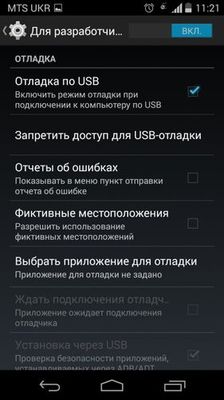
Если меню «Для разработчиков » отсутствует, перейдите в пункт «О телефоне », найдите строку «Номер сборки » и тапните по ней 7 раз – теперь вы стали разработчиком.

Так как после получения рут прав возможно стирание данных на внутренне памяти телефона, то следующим шагом лучше всего эти данные сохранить. Контакты можно бекапить на флешку, симкарту, синхронизировать с аккаунтом Google. Для сохранения смс есть множество программ – SMS Backup+ , SMS Backup & Restore , Titanium Backup .
Как получить Рут права на Android с помощью Kingo Root
Когда все нужные данные сохранены, можно наконец разобраться в вопросе «Как получить Root права на Android»:
1. Запустите программу Kingo Root и подключите андроид устройство к ПК с помощью USB.
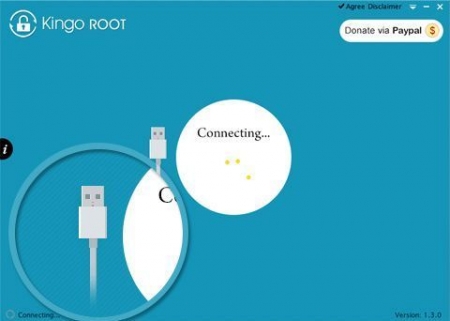
2. Программа начнет поиск подключенных устройств. В этот момент на андроид девайсе появится запрос «Отладка по USB », необходимо поставить галочку «Всегда разрешать отладку с этого компьютера » и согласиться.
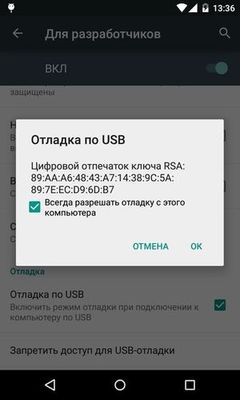
3. На устройство установится приложение для получения рут. Когда все будет готово, в программе на ПК отобразится кнопка «ROOT », которую и нажимаем. Соглашаемся с запросом на установку «Custom Recovery » и процесс пошел.
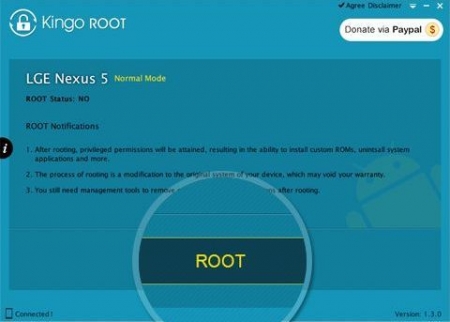
4. Аппарат перезагрузится. Если у Вас HTC, Sony или Nexus, а загрузчик не разблокирован, на экране устройства Вам предложат это сделать. Необходимо с помощью клавиш громкости выбрать пункт «YES » а клавишей питания подтвердить выбор.
5. По завершении процесса установки рута в главном окне программы появится надпись «Root Succeed », что говорит об успешном завершении процедуры. Нажимаем «Finish » и пользуемся своим андроид устройством уже как Суперпользователь.
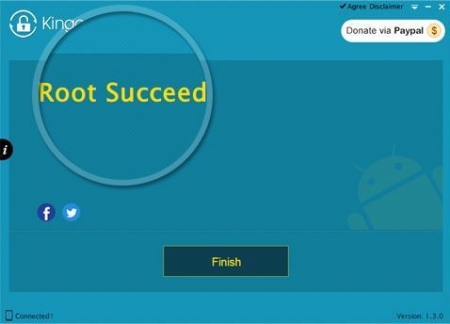
Как удалить ROOT на Android?
Если по какой-то причине Вы решили удалить рут доступ с Вашего устойства, то эта процедура не займет много времени, если снова использовать программу Kingo Root. Открываем ее, подключаем девайс к ПК. После соединения в программе появятся две новые кнопки: «Remove Root » - удалить рут и «Root Again » - переустановить рут. Нажимаем «Удалить » и ждем окончания процесса.
Как получить рут права на Андроид с помощью KingRoot?
Эта программа, наверное, самая универсальная из всех возможных которая позволяет получить права суперпользователя. Практика показала, что эта программа способна обеспечить ваш Android Root правами даже на Meizu с прошивкой Flyme OS 4.x, чего в принципе не может предложить ни одна другая программа. Давайте рассмотрим как получить Рут права на Андроид с помощью KingRoot:
- Скачайте и установите приложение KingRoot
- Откройте приложение
- Нажмите «Try to Root »
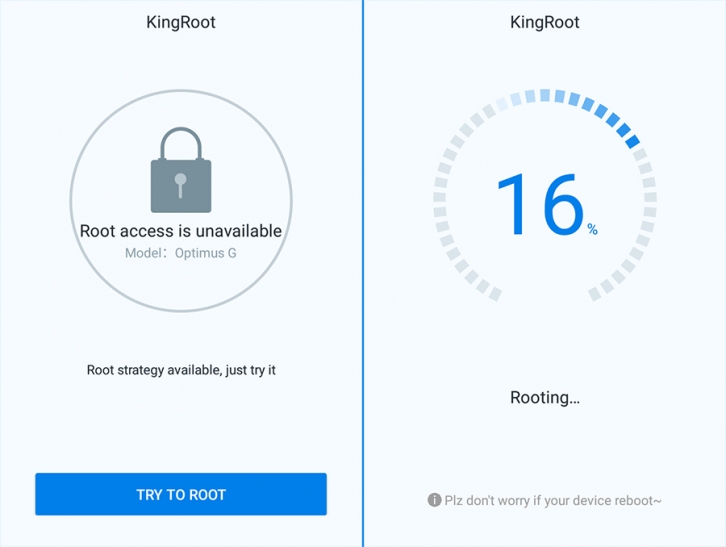
Если всё пройдет успешно, то вы увидите экран с предложением очистки от мусора вашего устройства. К сожалению, сам KingRoot можно назвать мусором, потому что после того, как вы получили рут права он лезет в систему и пытается остаться в ней навсегда, поэтому стоит сразу сменить его на привычный многим пользователям SuperSU , для этого:
- Установите Super-Sume
- Запустите первый этап.
- Запустите второй этап - прогресс-бар замирает на неком начальном проценте и приложение зависает (надолго).
- Делайте отмену (кнопка назад) и перегружайте устройство.
- Заходите в KingRoot и заново получите Root права.
- Запустите Super-Sume, в нем уже висит приглашение ко второму этапу, жмите кнопку - все успешно проходит до конца.
- KingRoot удален, SuperSU установлен.
- Теперь Super-Sume можно удалить с устройства.
Как вы знаете, Linux очень серьезно относится к управлению пользователями и предоставлению им прав на работу с системой. Обычный пользователь может записывать файлы только в свой каталог и каталог /tmp/. Также есть возможность читать некоторые файлы в корневой файловой системе. Но вы не можете устанавливать программы, ведь для этого нужно право на запись, не можете изменять атрибуты файлов, не можете запускать сервисы, не можете читать некоторые файлы логов и еще много чего не можете.
В Linux управлять корневой файловой системой и создавать там файлы имеет право только пользователь root.
В этой статье мы рассмотрим какие программы нужны для того, чтобы получить права root пользователя linux, как они работают, как выполнять программу с правами root от обычного пользователя и как запускать графические программы с правами root. А также выясним что такое sudo в чем разница su или sudo.
Права суперпользователя в Linux
Очень долго перечислять чего не может обычный пользователь Linux, проще сказать на что у него есть право, а именно при стандартной настройке полномочий для файлов в Linux, обычный пользователь может:
- Читать, писать и изменять атрибуты файлов в своем каталоге
- Читать, писать, изменять атрибуты файлов в каталоге /tmp
- Выполнять программы там, где это не запрещено с помощью флага noexec
- Читать файлы, для которых установлен флаг чтения для всех пользователей.
Если же нужно сделать что-то большее нам понадобятся права root пользователя linux. У root есть право делать все в вашей файловой системе независимо от того какие права установлены на файл.
Вход под суперпользователем
Чтобы войти под пользователем root можно переключиться в одну из виртуальных консолей, например, с помощью сочетания клавиш Ctrl+Alt+F1 и затем ввести логин root и пароль root пользователя.
Вы получите полноценное окружение root с возможностью выполнять все действия, но такой способ очень непрактичный, так как вы теряете все преимущества использования графического интерфейса.
Можно поступить полностью противоположным путем, ввести логин root и его пароль в графическом менеджере входа, чтобы окружение рабочего стола работало от имени root, и мы получаем все права root linux, но такой вариант крайне не рекомендованный, и очень опасный, вы можете случайно повредить всю систему. Поэтому этот способ был отключен во многих менеджерах входа.
Переключение на суперпользователя в терминале
Теперь мы подошли к более интересному и практичному. С помощью специальных утилит вы можете переключить текущий эмулятор терминала в окружения суперпользователя и выполнять все следующие команды не от своего имени, а от его, таким образом, дав программе права root linux. Для этого существует утилита su. Вообще говоря, эта утилита позволяет не только переключаться на пользователя root но и на любого другого пользователя, но по умолчанию используется именно root. Рассмотрим ее подробнее. Команда su linux имеет следующий синтаксис:
$ su опции пользователь
Вот ее основные опции:
- -c, —command — выполнить команду
- -g, —group — установить основную группу пользователя (только для root)
- -G —supp-group — дополнительные группы пользователя (только для root)
- -, -l, —login — режим входа, будут очищены и инициализированы с учетом нового пользователя все переменные окружения, а также изменен домашний каталог
- -p, —preserve-environment
- -s, —shell — задать оболочку для входа
- —version — отобразить версию программы.
Теперь немного поэкспериментируем, чтобы понять как работает команда su linux.
Сначала выполним su без параметров, но для начала создадим переменную окружения, чтобы проверить как с ними обходится эта команда:
Теперь выполняем:
Теперь смотрим что получилось:
$ whoami
$ pwd
$ echo $VAR
$ echo $PATH
$ exit
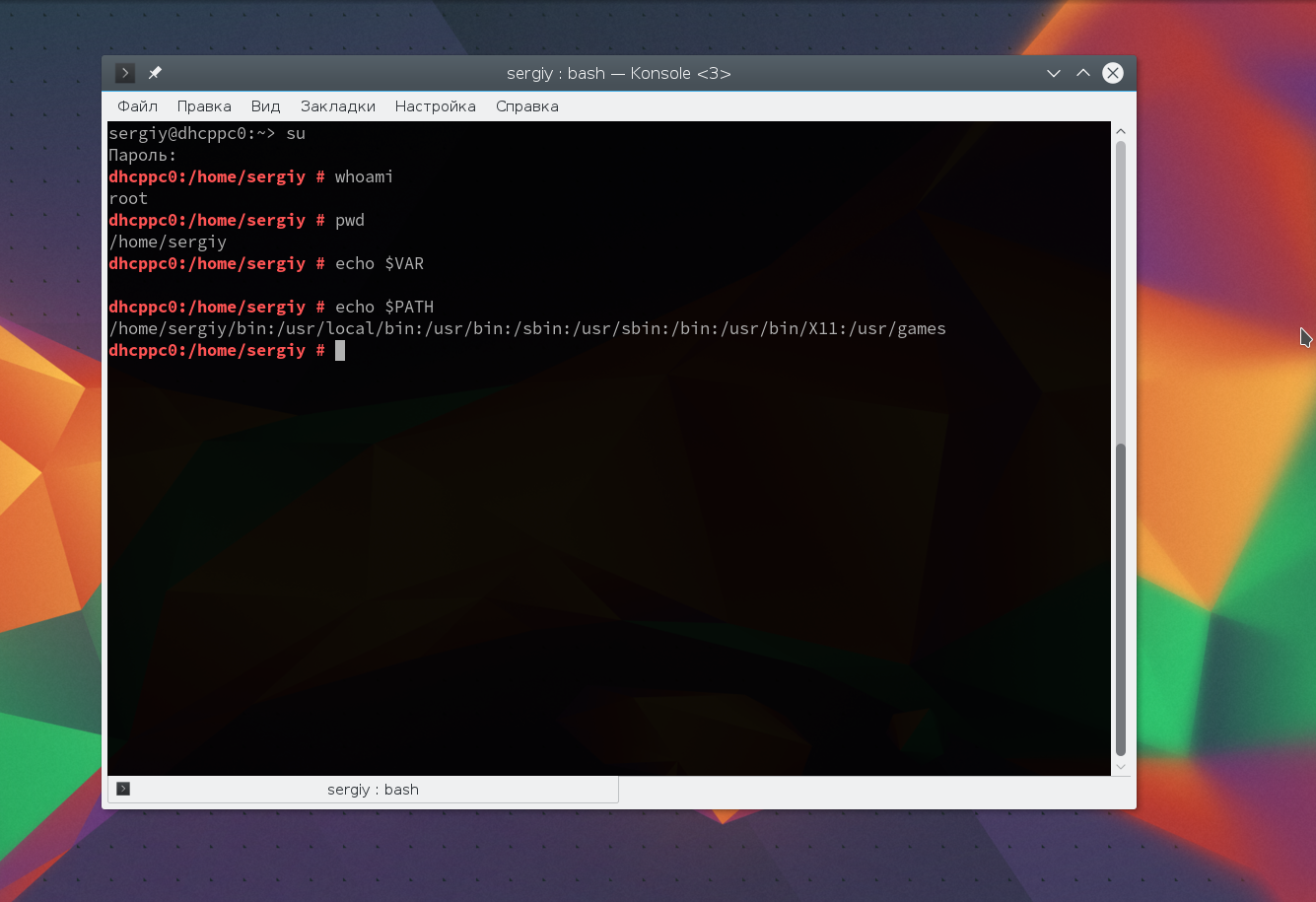
Из этих команд мы видим, что теперь мы пользователь root, но домашней директорией считается директория нашего предыдущего пользователя и наша переменная не сохранилась также изменилась переменная PATH, теперь там добавлен путь /sbin.
Теперь используем вход в режиме логина:
И повторим ту же комбинацию:
Получение прав суперпользователя таким способом используется во многих дистрибутивах, например, Debian, OpenSUSE, ArchLInux, Gentoo и т д. Но в Ubuntu, как дистрибутиве для начинающих вход под пользователем root отключен. Это сделано потому, что это тоже не очень безопасно, вы можете забыть что выполняете команду от root и что-то натворить в системе. Поэтому переходим к следующей программе.
Получение прав root без переключения
Чтобы реализовать максимально безопасный интерфейс для работы с правами суперпользователя в Linux была разработана команда sudo. Давайте рассмотрим что такое sudo. Эта команда пишется перед каждой командой, которую нужно выполнить от имени суперпользователя, и для ее выполнения нужно ввести пароль уже не root, а всего лишь вашего пользователя. Так же, как и в предыдущей, в этой утилиты есть свои опции. Сначала рассмотрим синтаксис:
$ sudo опции команда
Опции программы:
- -b — выполнять запускаемую утилиту в фоне
- -E — сохранить переменные окружения
- -g — запустить команду от группы
- -H — использовать домашний каталог
- -l — показать список полномочий в sudo для текущего пользователя
- -r — использовать для команды роль SELinux
- -s — использовать оболочку
- -u — запустить команду от имени пользователя, если не задано используется root
- -i — не выполнять команду, а войти в оболочку, эквивалентно su —
Вы можете выполнить те же эксперименты, только для этой команды, чтобы понять как использовать команду sudo. Например:
$ sudo -u test ls
Использование sudo — это рекомендованный способ выполнять команды от имени суперпользователя в Linux. Так вы не забудете с чем имеете дело и меньше всего рискуете повредить систему. Но остался еще один нерешенный вопрос — как быть с графическими утилитами? Ведь команда sudo их не запускает, а запускать графическую оболочку от имени root небезопасно. Это мы и рассмотрим далее.
Графически приложения от имени суперпользователя
Для запуска графических приложений от имени суперпользователя существуют специальные утилиты. Они сохраняют все необходимые переменные окружения и полномочия. В KDE это команда kdesu, а в Gnome команда gksu.
Просто наберите gksu или kdesu, а затем нужную команду:
Эта команда запустит файловый менеджер KDE с правами суперпользователя. В Gnome это будет выглядеть вот так:
Программа запросит пароль, уже в графическом окне, а потом откроется файловый менеджер.
Выводы
Вот и все. Теперь вы знаете как получить права суперпользователя в Linux, знаете как использовать команду sudo и в чем разница sudo или su. Теперь программы, требующие дополнительных привилегий в системе, не вызовут у вас проблем. Если остались вопросы, пишите в комментариях!
Что такое рут права на Андроид? Как получить root для Android? Частые вопросы которые задают многие новички выбрав смартфон или планшет на данной ОС и много другой полезной информации о Root!
Как установить root права на ваш Android смартфон или планшет
Для тех кому не терпится получить Root права и не важно что это такое, перейдите на сайт http://4pda.ru/ в специальный раздел сайта, где можно найти множество способов получения Root именно на ваш Android таких фирм как Samsung, HTC, Sony Lenovo, LG, Alcatel и другие смартфоны и планшеты!
Что такое Root Android?
Root [рут] или еще как его еще называют Суперпольватель нужен для того чтобы расширить функциональность операционой системы Android. Данный термин взял свое начало с Unix подобных систем и обозначает это слово вот что:
В Unix и ОС Android в частности пользователи которые выполняют действия (просмотр видео, прослушивание аудио, редактирование документа), работают с правами Гостя, то есть не могут редактировать или изменять/удалять/модифицировать системные файлы, увеличивать функционал системы, данную возможность имеет только главный Администратор или как его правильно нужно назвать Суперпольватель.

Что именно дают права Root на Android:
- Возможность замораживать и восстанавливать прошивку на Android устройстве
- Удалять рекламу с приложений
- Удалять встроенные приложения и мелодии
- Встраивать приложения и мелодии
- Изменять внешний вид Android до не узнаваемости (изменять иконки, менять фон), всячески редактировать apk , системных приложений
- Продлить срок работы от одного заряда (если заряда хватало вам на 1 день, то с получением root прав можно увеличить срок автономности на 1,5 - 2 дня)
- Увеличить быстродействие и отзывчивость Android
- Разгонять или понижать скорость процессора
- создавать самостоятельно прошивки
и много других полезных функций и возможностей…
Вы спросите почему тогда на ОС Android изначально не встраивают Root чтобы сразу расширить данную функциональность?
Root не встраивают только потому, что многие не знают что они редактируют системные файлы, можно по не опытности сильно поднять частоту процессора и устройство сгорит и будет в будущем выполнять только функции кирпича или молотка, а также потому что в бесплатных приложениях находится реклама с помощью которой Google зарабатывает себе деньги, а получив root права ее можно удалить!
Минусы при получение Root прав
Помимо выше изложенных минусов, можно также отнести также:
- Официальные обновления прошивок (можно выполнить все в вручную)
- Отключение фирменных фишек производителя
Также получив Root Вы автоматически теряете гарантийный ремонт ! Но не отчаивайтесь, получив Root его можно и также не заметно удалить и тогда не один сервисный центр не сможет отказать вам в ремонте.
Если после получения Root прав Android глючит
В очень редких ситуациях бывает, что Android смартфон или планшет глючит (возникают частые ошибки, не работают некоторые функции) после получения root прав. Для решения данной проблемы вам может помочь сброс данных или как принято его называть в Android среде «wipe» (вайп) . Сброс данных можно выполнить зайдя в меню настроек -> восстановление и сброс, либо из меню Recovery выбрав пункт wipe data/factory reset .
Что необходимо сделать перед получением Root права
Определенные производители, например Sony и HTC ставят еще дополнительные палки в колеса, блокируя Bootloader Android. Как разблокировать bootloader можно узнать из данных статей
- Разблокировать bootloader Sony
- Разблокировать bootloader HTC
- Разблокировать bootloader Huawei
- Разблокировать bootloader Nexus
- Разблокировать bootloader LG
- Разблокировать bootloader Xiaomi
- Разблокировать bootloader Motorola
Помимо этого в смартфонах HTC после разблокировки bootloader и получения root прав необходимо выполнить процедуру S-OFF .
Что происходит когда получаете Root права на Android?
На Android смартфон или планшет идет установка бинарного файла SU , который как раз и отвечает за root права. Данный файл устанавливается по пути /system/xbin/su . Также для корректной работы Android после его рутирования иногда необходим файл busybox , который увеличивает в разы возможности рутированного устройства.
Зачем нужен SuperSu или SuperUser / Kinguser?
В сети Internet пользователи Android часто задают вопросы:
И так если вы прочитали предыдущие предыдущий абзац, то уже знаете, что root права появляются когда в системе встраивается файл /system/xbin/su , а при установке этих приложений данный файл в систему не прописывается! Данные приложения являются администраторами ROOT доступа - SuperSu и SuperUser или KingUser нужны для того чтобы контролировать кому и чему предоставлять root или наоборот запретить.
Виды Root
Root на Android различают как
- Full Root - это постоянные root права, которые не удаляются после перезагрузки или случайным образом, с возможностью записи и перезаписи в раздел system
- Shell Root – постоянные root права также, но в отличие Full Root нет возможности записи и перезаписи в раздел system
- Temporary Root – временные Root права. К сожалению данные Root права исчезают после первой перезагрузки Android
Проблемы получения Root прав на новых смартфонах Samsung
Проблемы получения Root на Android 4.3 и выше
Начиная с Android 4.3 в ядре Linux присутствует дополнительная прослойка безопасности под названием SeLinux . При установке root прав и первой загрузке устройства Android, SeLinux просто напросто портит бинарные файлы su и busybox, то есть соответственно root прав нет.
Зачем отключать антивирус когда получаешь Root?
В сети часто можно встретить жалобы новичков которые только что приобрели Android и хотят уже получить Root права, что при root-ирование их анитвирусник на компьютере ругается на наличие вирусов! Это происходит потому что происходит взлом системы Android через различные уязвимости найденные в системе (к примеру Framaroot использует уязвимость в камере), естественно компания Google не одобряет такие действия и не хочет чтобы вы вмешивались в систему Android (см. выше).
Так есть ли вирусы или нет?
Вирусов нет! Поэтому смело отключайте антивирусник, ничего с вашим компьютером или Android смартфоном или планшетом не произойдет!
Как проверить наличие Root прав на Android?
Довольно частый вопрос у пользователей которые только приобрели Android планшет или смартфон, либо не интересовались работой операционной системой вовсе.
.
Это руководство описывает необходимые шаги для получения root-доступа на смартфоне под управлением Android. Некоторые мобильные устройства могут получить корневой, т.е. рут-доступ, в считанные минуты. Другие устройства и прошивки Android требуют небольшого исследования перед рутированием.
Производители мобильных устройств на android-платформе заинтересованы в препятствовании рутирования. Дело в том, что предоставление рут-доступа, по своей сути, потенциально опасно для смартфонов и планшетов. Неумелое обращение с правами суперпользователя приводит к выходу телефона из строя. Тем не менее, для опытного пользователя риск запороть телефон минимален, а потенциальные выгоды рутирования телефона впечатляют (о них читайте далее).
Что такое что такое root права, или права суперпользователя
Рут – это тот же джейлбрейк для Андроида. Он позволяет пользователям глубже погрузиться в подсистему телефона, работать с ней так же, как с sd картой или внутренней памятью мобильного устройства на базе Android. По сути, root права - это полноценный доступ ко всей операционной системе, то есть, права суперпользователя. В результате, рут-пользователь может делать все, что угодно, на Android-устройстве. Заполучив корневой доступ, вы
- с легкостью обойдете любые ограничения, установленные производителем смартфона по умолчанию
- сможете запустить больше приложений
- разогнать или притормозить процессор Андроида
- без пререканий ОС установить неофициальную прошивку
Процесс рута требует, чтобы пользователи сделали и программного обеспечения, а также обязательно установили новый пользовательский ROM (модифицированную версию Android).
Один из наиболее очевидных стимулов по рутированию вашего Android – избавить себя от вирусов, которые невозможно удалить со смартфона, не обладая правами суперпользователя. Конечно, есть в природе антивирусы с предустановленными рут-правами, но таких - меньшинство.
Вы сможете настроить и установить беспроводную сеть по wifi (см. "тетеринг" в Википедии), даже если она была отключена разработчиком прошивки по умолчанию. Дополнительные преимущества рута для Андроид – возможность установки специальных приложений и пользовательских флеш дисков, каждый из которых может добавить дополнительные функции и оптимизировать ваш смартфон или в целом улучшить производительность планшета, более гибко настроить внешний вид телефона, вручную принять или отклонить разрешения определенного приложения, установленного на Андроиде.
Некоторые приложения, используя рут-доступ, позволяют выполнить автоматическое резервное копирование всех ваших приложений и все данные в памяти Андроида, создать безопасный туннель в Интернете, разогнать процессор, сделать устройство беспроводной точкой доступа (хотспотом).
Почему вам все же не стоит делать рут на Андроиде?
Есть по существу три потенциальные минуса активации внештатного рут-доступа, а также рутирования вашего Android смартфона или планшета:
Аннулирование гарантии : Некоторые производители или поставщики будут использовать фактическое наличие root-доступа в качестве предлога для отказа от гарантийных обязательств. Стоит, однако, иметь в виду, что вы всегда можете отменить рут-доступ к файловой системе вашего мобильного устройства. Если вам нужно отправить устройство обратно для ремонта, просто откатитесь к оригинальной резервной прошивке, и никто никогда не узнает, что вы получали рут-доступ.
Превращение телефона в "кирпич" : Всякий раз, когда вы возиться слишком много, вы запустите, по крайней мере небольшой риск превращения устройства в "бездыханный труп", или, как его называют пользователи Андроида – в кирпич. Очевидный способ избежать этого – тщательно следуйте инструкциям при получении рут-прав на проверенных веб-ресурсах, мобильных порталах. Убедитесь, что руководство, которому вы следуете, работает в случае с вашим устройством, и что любые пользовательские ROM, прошивки разработаны специально для него. Обращайте внимание на отзывы пользователей, у которых устройство, аналогичное вашему: возможно, они уже сделали рут для своего Андроида или наоборот – превратили его в кирпич и пребывают в глубочайшем шоке.
Риски безопасности : Получение root прав на Андроиде может повысить некоторые риски безопасности. В зависимости от того, сервисы это или приложения, используемые на вашем устройстве, рут может создать уязвимость. Например, Google напрочь отказывается поддерживать сервисы Google Wallet для рут-устройств.
Лучшие программы для получения root-привилегий
Вот список популярных рут программ, получивших внимание на форумах Андроид-гиков. Данные утилиты позволят получить root под Андроид за кратчайшее время. Следует, однако, учесть, что она совместимы далеко не со всеми Android устройствами (нажмите на ссылку для перехода к приложению):
1. Kingo Root
Kingo Root - пожалуй, самая удобная из программ для получения root-прав на мобильном устройстве. Есть как мобильная, так и десктопная версия приложения. После установки, Kingo Root скачивает необходимые скрипты и активирует root в течение 5 минут, не требуя от пользователя технических навыков.
2. FramaRoot
FramaRoot – бесплатный рут доступ на Андроиде в один клик. Универсальный рут-менеджер с поддержкой большинства android устройств. Позволяет управлять root правами, приложениями и разрешениями. При этом, в комплект входит специальный рут-браузер, который позволяет осуществлять навигацию по корневой файловой системе Android. Получение рут прав на Андроид с помощью FramaRoot весьма удобно, так что советуем эту программку в числе прочих.
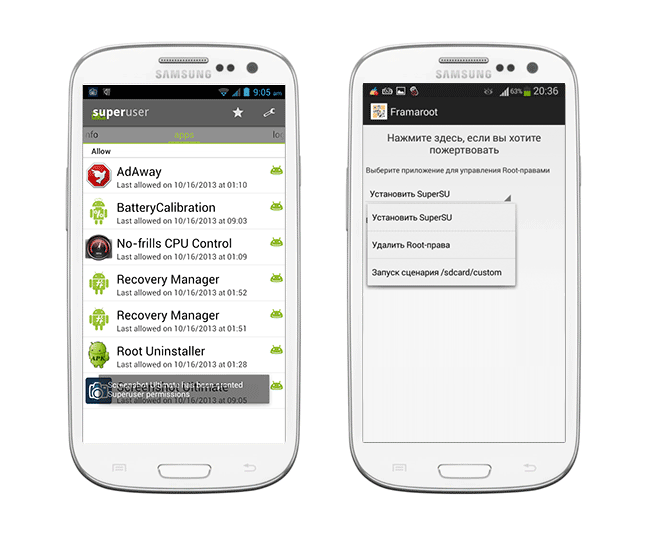
3. SuperSU
SuperSU - утилита для управления доступом к root. С помощью SuperSU вы можете гибко настраивать права суперпользователя. Программа обязательно должна быть установлена на телефоне в связке с root-менеджером.
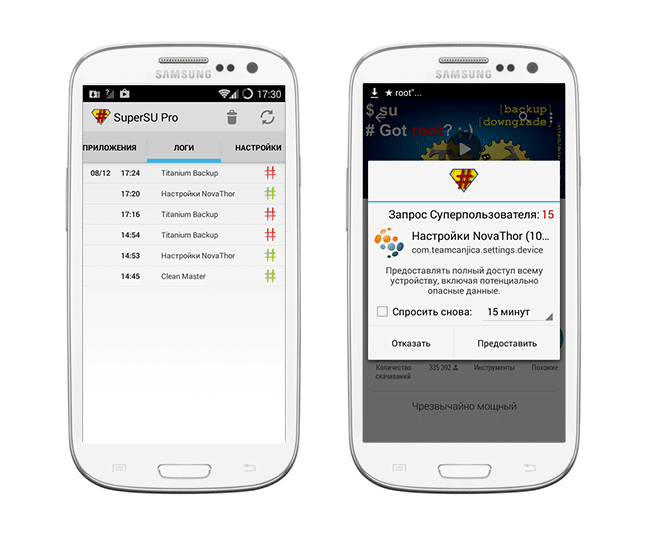
4. Rom Toolbox
Универсальный набор root программ для получения рут прав
Примечание . Если ваш телефон не совместим с этим списком, вам необходимо потратить немного времени на изучение способов по root-доступу на специализированных форумах Androd. Если у вас возникли трудности, задайте вопрос через боковую панель на нашем сайте. Ищите способ, который будет работать на конкретном устройстве – и приступайте к руту, когда будете уверены, что нашли метод рутирования, который, по отзывам, работал у других пользователей с этой прошивкой Андроид и с этим же смартфоном или планшетом. Стоит потратить некоторое время на изучение правильного метода, как рутировать андроид, иначе вы превратите вашу трубку в кирпич и не сможете обменять по гарантии!
Как подготовить Android устройство к получению root-доступу. Чеклист
- Настоятельно советуем выполнить резервное копирование всего, что важно для вас, прежде чем получить рут права на смартфоне.
- Вы также должны всегда делать резервную копию текущей ROM, прежде чем прошивать новую (или устанавливать root на Андроид).
- Следует убедиться, что устройство полностью заряжено, прежде чем начать процесс получения полного доступа к Android.
- Включите отладку по USB: Настройки > О телефоне > Параметры разработчика >, а затем установите флажок рядом с "Отладка по USB".
- Большинство методов Android корневого доступа требуют установки root-программ на вашем компьютере.
- Возможно, вам понадобится также установить Android SDK или другое программное обеспечение, которое потребуют инструкции по получению рут прав.
Разблокировка загрузчика (бутлоадера) устройства Андроид
Прежде чем получить рут права, вы должны будете также разблокировать загрузчик. Загрузчик (bootloader, он же бутлоадер) – это программа, которая определяет, какие приложения и процессы Android будут работать в процессе запуска вашего телефона.
Разблокировка загрузчика позволит вам настроить мобильное устройство. Производители отреагировали на требование для настройки, и многие из них предоставляют методы, а не только рут программы, которые помогут разблокировать загрузчик на веб-сайте, хотя эти способы, как правило, предназначены для разработчиков, и, как правило, требуют, чтобы вы зарегистрировали учетную запись через ваш телефон или смартфон.
Некоторые производители и не позволяют разблокировать загрузчик, но и в этом случае можно найти способ обхода, для этого нужно только поискать способ для вашего смартфона.
Ответы на вопросы читателей
У меня самсунгs3 duos, программа требует рут права, чтобы восстановить удалённые смс. Что такое рут права, я знаю, поэтому боюсь, что после перепрошивки потеряю в информацию.
Ответ . Действительно, установка root прав на Андроид может привести к негативным последствиям. Тем не менее, не так страшен черт, как его малюют. Если вы боитесь потерять важные данные на телефоне, предварительно сделайте резервную копию всех важных данных. Как минимум, советуем перенести на компьютер фото, видео, документы, сделать экспорт контактов и прочее. Ну, а если вы решились на “хак” android-девайса, тогда выбирайте приложение для установки root-доступа () и следуйте вышеописанной инструкции.
Когда я скачал Framaroot, у меня было в запасе 2 метода, и ни один не помог мне сделать root. Уже сколько бесплатных программ скачал – ничего не помогает заполучить права суперпользователя. Пожалуйста, помогите! Моя модель телефона – Micromax D303, ОС Аndroid 4.4.2.
Возможно, будет полезно почитать:
- Выбираем лучший утюжок для волос ;
- Воротник шанца для новорожденных Шина шанца для новорожденных как правильно надевать ;
- Как рисовать акриловыми красками на ногтях ;
- Через сколько будет новый год Сколько дней осталось до празднование нового года ;
- План-конспект урока по русскому языку (1 класс) на тему: Письмо строчной буквы «ж III ;
- Камея и ее история Гемма с углубленным изображением 7 ;
- Обработки разреза рукава фигурной планкой ;
- Костюм со съёмной баской крючком Описание вязания топа ;